Anleitung: Jede Tastatur programmieren
Tasten umbelegen, Kürzel erstellen, Textbausteine nutzen und mehr

Tastaturen werden gerne "programmierbar" als beworben und es wird auch fleißig nachgefragt, ob auch wirklich alle Tasten programmierbar seien. Der eine oder andere möchte vielleicht aus einem amerikanischen ein deutsches Tastatur-Layout machen, der nächste Makros für Spiele nutzen. Dabei lässt sich jede Tastatur programmieren - beispielsweise über den beliebten Allrounder AutoHotkey.
Update 05/2021: In einem ausführlichen Artikel seht Ihr, wie man mit AutoHotkey Profile für Tastaturen und Mäuse nutzt, die automatisch aktiv sind, sobald eine verknüpfte App läuft - El Tutos Profilmanager. Ebenfalls aktuell: ALT+Klick zum Öffnen von Dateien über ein alternatives Standardprogramm.
Vorweg: Ihr könnt auch Spezialisten wie das kostenlose SharpKeys verwenden, bei dem Ihr einfach Tasten miteinander vertauscht.
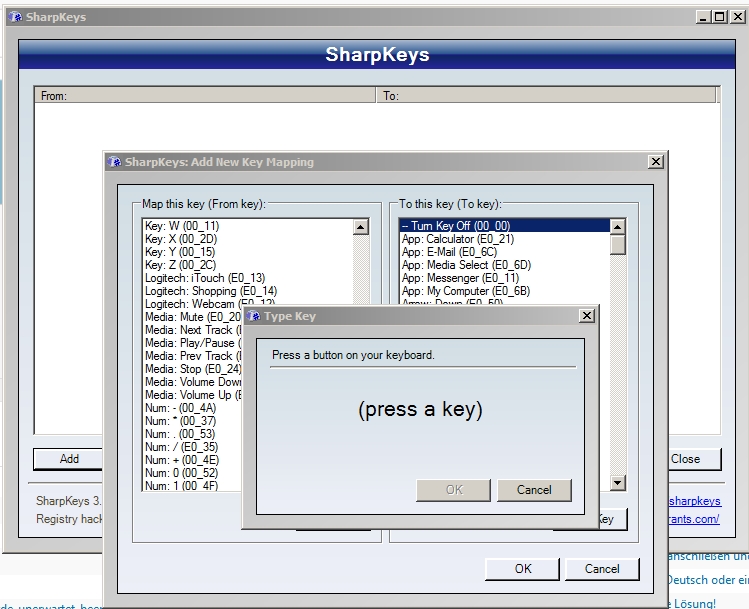
Tasten mit AutoHotkey vertauschen
AutoHotkey ist eine komplette Skriptsprache, die etwa für Textbausteine genutzt werden kann. Das Schöne daran: Es ist unglaublilch simpel. Installiert das Programm und legt dann eine Datei mit der Endung AHK an, also zum Beispiel mein-skript.ahk. Öffnet die Datei in Notepad oder einem anderen Text-Editor und versucht es mit folgender Zeile zum Testen:
a::b
Diese Anweisung sagt einfach, dass wenn a gedrückt wird, stattdessen b ausgegeben wird. Speichert die Datei und startet sie dann per Doppelklick - Ihr könnt den Editor dabei geöffnet lassen. Tippt jetzt irgendwo a und es sollte ein b erscheinen. Wenn Ihr ab sofort Änderungen im Skript vornehmt, speichert und klickt anschließend mit Rechts auf das Icon Eures Skripts im Tray - über Reload wird das Skript neu geladen. So lassen sich Änderungen wunderbar einfach testen.
Spiele-Makros anlegen
Mit der obigen Anweisung ändert Ihr nur eine Tastenbelegung, mit der folgenden weist Ihr einem Tastendruck zwei Drückerchen zu:
F6::
Send {1}
Send {2}
return
Hier wird der Taste F6 über das Kommando Send zunächst die 1, dann die 2 zugewiesen, anschließend die Return-/Enter-Taste gedrückt, um die Aktion auszuführen. So ließen sich etwa in Rollenspielen, Dungeon Crawlern, Hack'n'Slays und so weiter Gesundheits- und Mana-Trank gleichzeitig nehmen. Oder Charaktere und Waffen wechseln. Oder ganz was anderes. Mit den beiden Beispielen könnt Ihr vermutlich schon einige Werbeversprechen teurer Tastaturen auch kostenlos für Billig-Keyboards wahr machen. Ihr könnt mit AutoHotkey aber auch komplexere Skripte und Makros basteln und letztlich vermutlich deutlich mehr anstellen, als mit den meisten Hersteller-Tools.
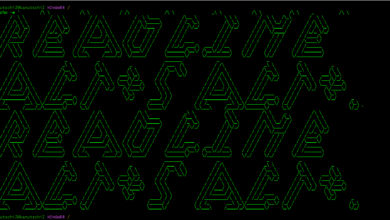
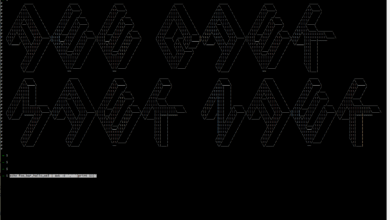
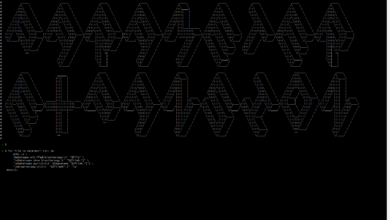
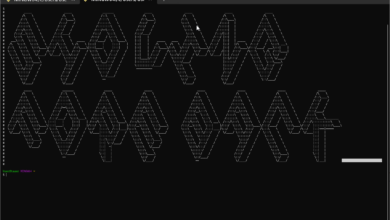
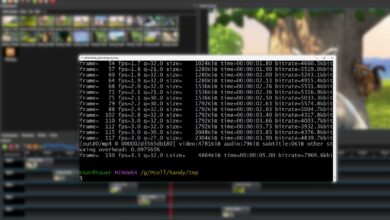
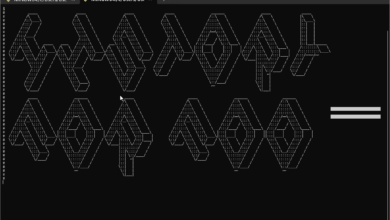
Könnte ich damit eine 2. Tastatur am Rechner umprogrammieren? So das A auf Tastatur 1 etwas anderes macht als A auf Tastatur 2?
Hi, ich versuche gerade herauszufinden wie man eine kleine Tastatur für Zoom programmiert. Wenn ich eine Tastatur programmiert habe mit AHK, funktioniert sie dann unabhängig vom PC an dem man das eingerichtet hat oder muss immer eine Datei auf das Gerät geladen werden, dass die Tastatur benutzen will?
Letzteres, die AHK-Datei oder eine daraus kompilierte EXE-Datei (einfach Rechtsklick auf die AHK-Datei) müssen auf dem jeweiligen Rechner laufen. Die Tastatur schickt die gleichen Signale wie immer, das AutoHotkey-Skript greift die Signale ab und führt dann die hinterlegten Aktionen aus. Vorteil einer EXE: Autohotkey muss auf dem jeweiligen Rechner nicht installiert sein – so kann man das Skript einfach auf einem USB-Stick mit sich herumtragen.